- Автор Jason Gerald [email protected].
- Public 2024-01-18 20:10.
- Соңғы өзгертілген 2025-01-23 12:24.
Outlook бағдарламасын компьютерде немесе Outlook бағдарламасының веб -нұсқасында қолданатындығыңызға байланысты Outlook бағдарламасынан шығудың бірнеше жолы бар. Бұл мақала сізге екеуіне де көмектеседі.
Қадам
3 -ші әдіс: Компьютердегі Outlook бағдарламасынан шығу
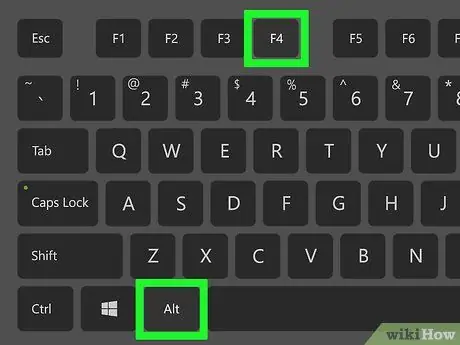
Қадам 1. Outlook бағдарламасын жабыңыз
Outlook терезесін таңдағаннан кейін, терезені жабу үшін alt=«Image» + F4 пернелерін басыңыз.
Егер сіз Outlook бағдарламасында басқа тіркелгіге ауысқыңыз келсе немесе Outlook құпия сөзді сұраған болса, осы мақаланың төменгі жағын оқыңыз
Қадам 2. Outlook жабылған кезде сіз Outlook бағдарламасынан шықтыңыз
3 -ші әдіс 2: Outlook -тың веб -нұсқасынан шығу
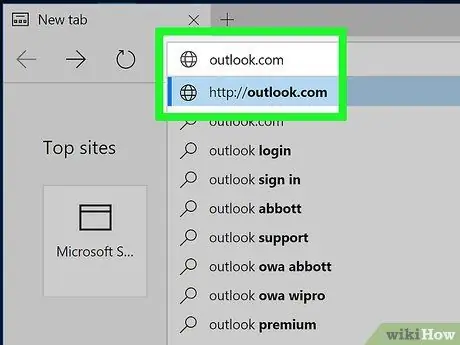
Қадам 1. www.outlook.com сайтына кіру арқылы шолғышта Outlook бағдарламасын ашыңыз
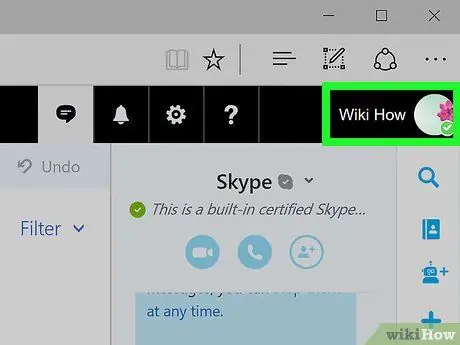
Қадам 2. Жоғарғы оң жақ бұрышта өз атыңызды немесе пайдаланушы атын басыңыз
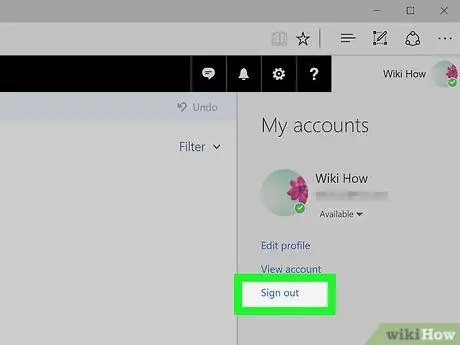
Қадам 3. Шығу түймешігін басыңыз
Осыдан кейін Outlook бағдарламасының веб -нұсқасын пайдалану үшін есептік жазбаңызбен қайта кіруіңіз қажет.
3 -ші әдіс 3: Outlook -те басқа электрондық пошта тіркелгісіне ауысу
Басқа электрондық пошта тіркелгісіне ауыспас бұрын, жаңа есептік жазба жасау қажет.
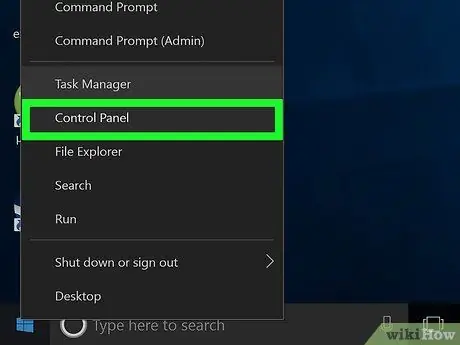
Қадам 1. Басқару тақтасын ашыңыз
Windows 7 жүйесінде Бастау түймесін, содан кейін Басқару тақтасын басыңыз. Windows 8 жүйесінде Бастау экранын ашып, Басқару тақтасын іздеңіз.
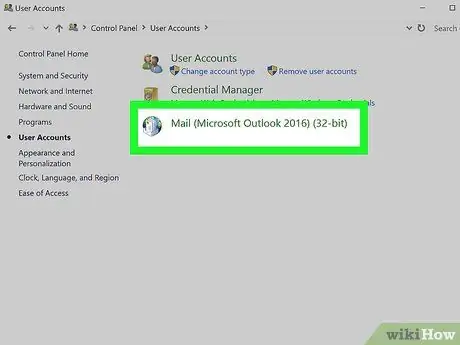
Қадам 2. Экранның шетінде «Пайдаланушы тіркелгілері және отбасылық қауіпсіздік» түймесін, содан кейін Пошта түймешігін басыңыз
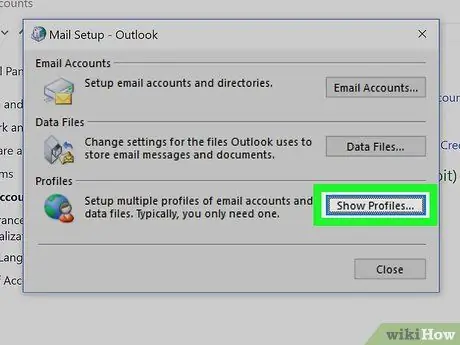
Қадам 3. Жаңа Outlook профилін қосыңыз
Поштаны орнату терезесінде Профильдерді көрсету түймесін, содан кейін Қосу түймешігін басыңыз. Профиль атауын енгізіңіз, содан кейін OK түймесін басыңыз.
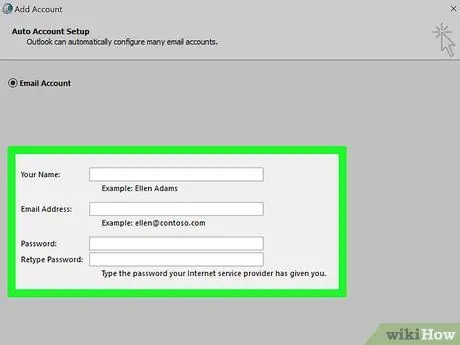
Қадам 4. Электрондық пошта тіркелгісін орнатыңыз
Есептік жазбаңыз туралы ақпаратты енгізіңіз. Егер сізге көмек қажет болса, провайдеріңізге немесе Outlook әкімшісіне хабарласыңыз.
Outlook.com, Google, Yahoo !, немесе iCloud сияқты электрондық поштаның ақысыз провайдерлері Outlook -ке осы қызметтерден электрондық пошта тіркелгілерін қосу бойынша нұсқаулықтар береді
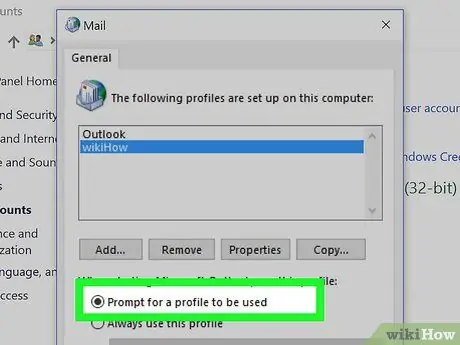
Қадам 5. Outlook бағдарламасын ашпас бұрын профильді таңдауды сұрайтын Outlook орнатыңыз
Поштаны орнату тілқатысу терезесінде осы опцияны таңдау үшін Пайдаланылатын профильді шақыру опциясын таңдаңыз.
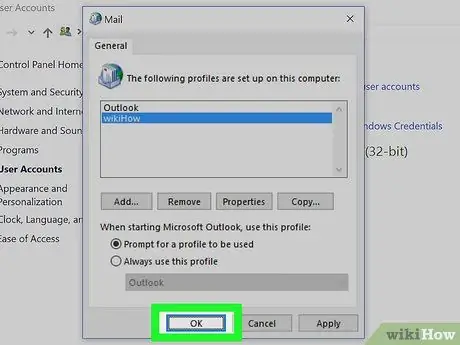
Қадам 6. OK түймесін басыңыз
Outlook бағдарламасын қайта ашқан кезде сізден пайдаланғыңыз келетін профильді таңдау сұралады.






